想必大家都遇到过这样的情况,在Word文档页眉上有一条横线一直删不掉,看着十分碍眼,这时候应该怎么办呢?下面这几招帮你轻松搞定!
软件版本:Word 2016
一、清除格式法
双击页眉区域—>选择【开始】选项卡—>在【字体】中找到【清除所有格式】图标—>点击【清除所有格式】图标,即可完成页眉横线的删除。
或者 双击页眉区域—>选择【开始】选项卡—>在【样式】中找到【清除格式】—>点击【清除格式】,即可完成页眉横线的删除。
二、应用”样式正文”法
双击页眉区域—>选择【开始】选项卡—>在【样式】中选择“正文”样式,即可完成页眉横线的删除。
三、应用“无框线”法
双击页眉区域—>选择其中的“段落标记”—>选择【开始】选项卡—>在【段落】中选择【边框】—>在【边框】中选择“无框线”,即可完成页眉横线的删除。
四、【Ctrl+Shift+N】快捷键法
双击页眉区域—>同时按住Ctrl+Shift+N,即可完成页眉横线的删除。
五、一劳永逸永久删除法
双击页眉区域—>选择【开始】选项卡—>在【样式】中点击“应用样式”—>点击【修改】—>在【格式】中选择“边框”—>点击去掉下边框,点击“确定”—>在“修改样式”对话框中选择“基于该文档的新模板” —>确定,即可完成页眉横线的删除,以后都不会有页眉横线再出现了。
以上就是全部的分享,希望能帮到被此问题困扰的你!


















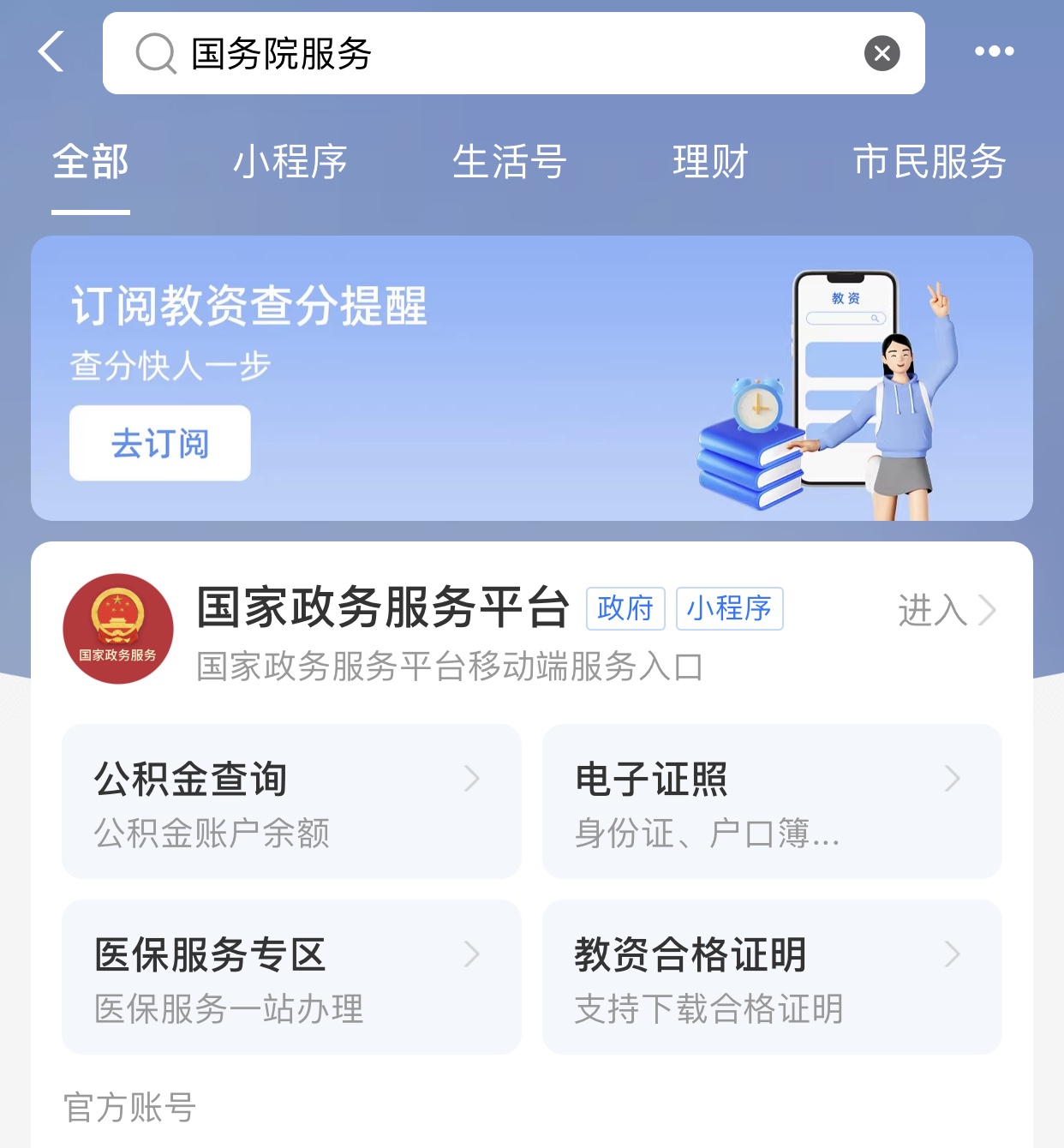

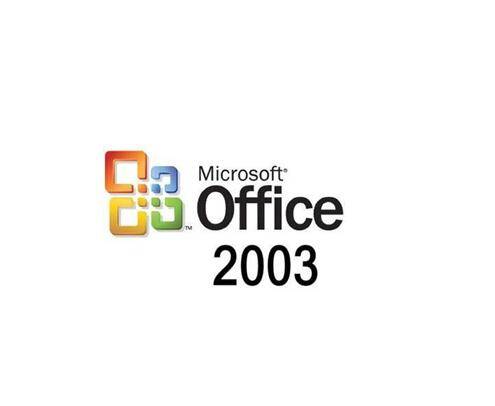










还没有评论呢,快来抢沙发~